如果您不喜歡此功能,可以輕鬆禁用它。

Apple 每年都會在 WWDC(全球開發者大會)上大放異彩,並展示適用於所有 Apple 設備的最新操作系統。
這次展示了 iOS 17,Apple 推出了“待機”模式。最新功能使您的手機在插入電源並保持橫向時可以用作智能顯示屏。

什麼是待機模式及其工作原理?
待機模式,顧名思義,當您將手機橫向放置在固定位置時,待機模式會自動上線插入電源時的平台。一旦您改變方向或斷開充電器,您的屏幕將自動恢復正常。
待機模式顯示重要信息,如時間、天氣、日曆、股票信息等。它還可以播放您最喜愛的圖片的幻燈片。
此外,您還可以從受支持的應用程序中查看實時活動。甚至可以召喚 Siri,在待機模式下顯示更豐富的視覺效果。
每個信息都使用小部件顯示,這意味著它是高度可定制的。除此之外,Apple 通過在各處使用大而粗的字體確保您可以從遠處看到展示的信息。
此外,當檢測到光線不足時,待機模式會將屏幕更改為紅色調避免屏幕發出的刺眼光線。 (與打開劇院模式時 Apple Watch 所做的相同)。
要添加到它,就像鎖定屏幕一樣,您可以為待機模式設置多個小部件屏幕。
所有支持 iOS 17 的 iPhone 都支持待機模式。但是,在 iPhone 14 Pro 和 Pro Max 中,“待機”模式將受益於始終顯示,而在其他型號上,您必須點擊屏幕才能喚醒它。
如果您對它的工作原理以及它支持的所有自定義設置感興趣,可以通過單擊下面的鏈接跳到這篇文章。
如何啟用和在 iOS 17 中使用 iPhone 待機模式
通過待機將您的 iPhone 變成時鐘或數碼相框。
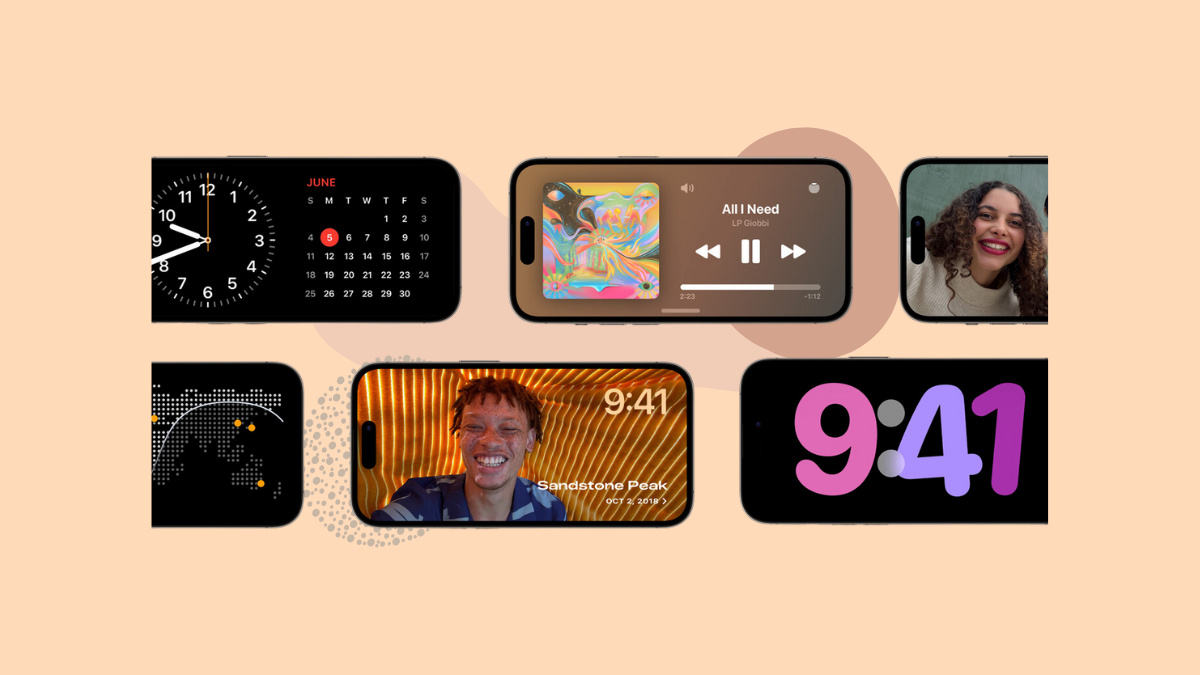
雖然該功能可能會幫助您將 iPhone 用作床頭櫃,但可能並非對所有人都有幫助。對於不喜歡它的用戶,很容易禁用它。
在 iPhone 的“設置”中禁用待機模式
首先,從主屏幕或應用程序庫轉到“設置”應用。
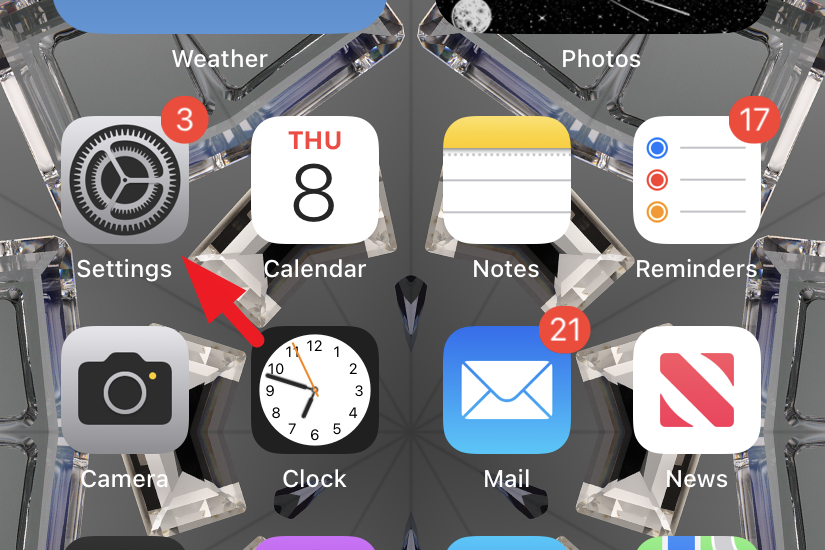
接下來,向下滾動並點擊“待機”圖塊。
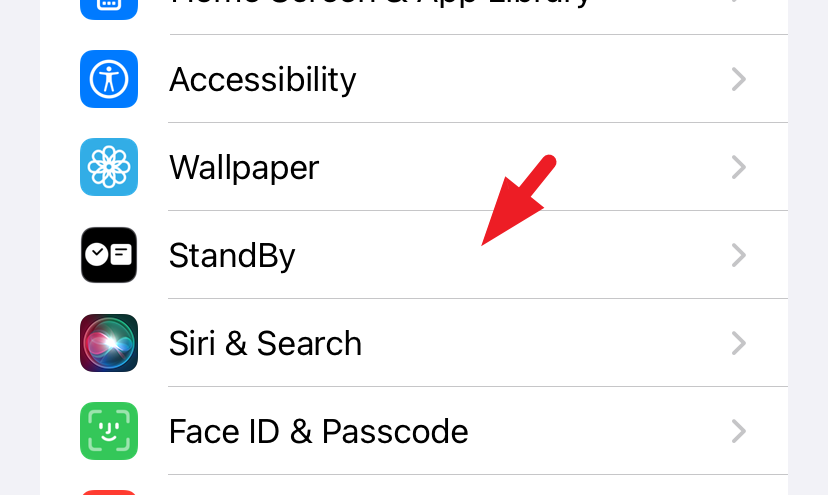
然後,關閉待機開關.就是這樣。
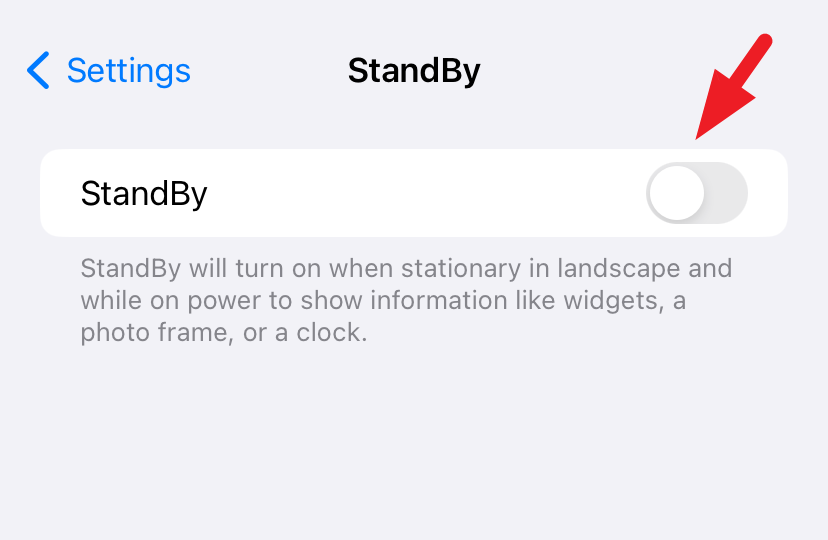
如果你想要一個數字台鐘、相框,或者在信息豐富的時候瀏覽一下。但是,將其保持在橫向方向並不總是可行的,或者您可能不喜歡它。無論您喜歡什麼,本指南中提到的步驟都將幫助您快速禁用該功能。
